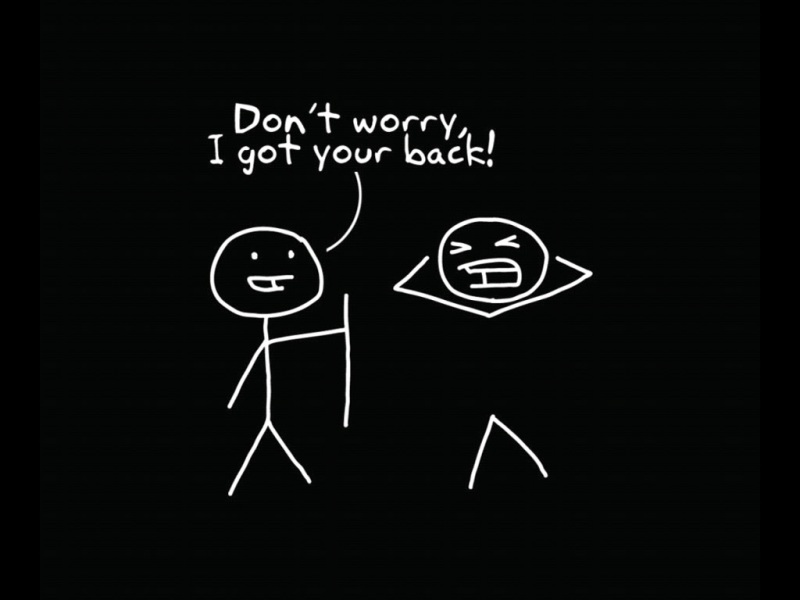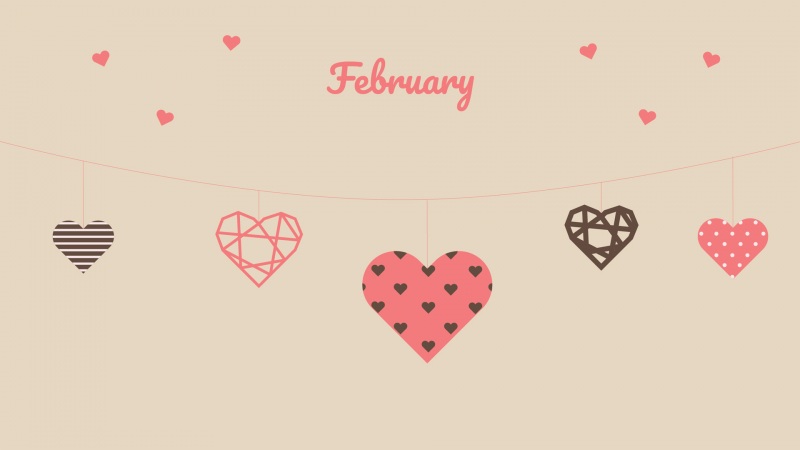ipad连接Mac
iPad连接Mac终端iPad ssh连接Mac终端Windows ssh连接Mac终端iPad连接Mac终端
本人有一台ipad和一台mac。
可是每次带着mac很不方便,于是就想能不能用ipad访问mac,这样就可以方便的使用两个资源机器了。
那么如何进行连接呢?
iPad ssh连接Mac终端
1、Mac准备工作
(1)打开系统偏好设置
(2)进入共享设置
把上图所示勾选。
序号1:remote Login 是指远程登录,勾选代表允许远程登录。
序号2:下面的小框代表允许的用户
初始时,如果没有,就点击加号,会弹出选项,添加用户即可。
(3)ssh登录入口
看序号3:引号部分就是进行ssh登录时所需的命令。
2、ipad准备工作
(1)下载终端连接应用
(2)打开应用,点击Terminals
3、连接
(1)输入命令:
(2)点击右边的CONNECT连接即可
(3)点击继续即可(这里提示不能建立连接,是因为还没有输入授权密码。)继续后会出现输入密码,此时的密码就是开机时,你的Mac登录密码。
此时省去密码授权环节。
(4)输入授权密码,后点击继续
此时已经进入终端,大功告成。
Windows ssh连接Mac终端
1、Mac准备工作
同上,都是允许远程登录
2、windows准备工作
(1)先检测windows是否有ssh。打开windows的cmd命令窗口,输入ssh
(2)出现如图提示ssh的usage,就是ssh命令的使用方法。则说明存在ssh,如果提示没有ssh命令,那就自行查阅资料,安装即可.
(3)输入命令,ssh haiyan@10.38.113.203(就是上述序号3的命令)
(4)输入后,出现提示,这里是让你输入授权密码,输入yes是同意授权的意思。
(5)输入yes出现如下提示,发现错误,这是怎么回事呢?读错误信息,发现windows的ssh不知道端口,那么就要手动指定端口。
(6)按回车键,然后重新输入命令:ssh -p 22 haiyan@10.38.113.203,按下回车,此时提示输入密码,说明可以建立连接了。
发现已经进入了终端,就可以为所欲为了。
到此,一次伪高端操作也就结束了。
另外还有一个VNC连接Mac,这个是可以共享屏幕的连接,延迟比较高,不推荐使用。
用VNC连接的效果和QQ远程控制一样,可以用ipad控制Mac,也可以用其他的windows电脑控制Mac。
延迟太高,我没有使用,暂时不做讲解。
但想要学习的可以留言,我看到就会直接教你。